- Автор Abigail Brown [email protected].
- Public 2023-12-17 06:53.
- Соңғы өзгертілген 2025-01-24 12:15.
Time Machine қолданбасын Mac компьютеріңіздің негізгі сақтық көшірмесі ретінде пайдаланыңыз. Бұл Mac компьютеріңізді апаттан кейін жұмыс күйіне қайтаратын, пайдалану оңай сақтық көшірме жүйесі. Сондай-ақ ол кездейсоқ жойылған жеке файлдарды немесе қалталарды қалпына келтіреді. Файлды қалпына келтірумен қатар, файлдың жақын уақыттағы кез келген уақытта немесе күні қандай болғанын көру үшін уақытты кері қайтаруға болады.
Осы мақаладағы ақпарат Mac OS X Leopard (10.5) арқылы macOS Big Sur (11) жүйесіне арналған Time Machine жүйесіне қолданылады.
Уақыт машинасы туралы
Уақыт машинасы OS X Leopard (10.5) жүйесінен басталатын барлық Mac операциялық жүйелеріне кіреді. Ол жұмыс істеген кезде Mac компьютерінің сақтық көшірмесін автоматты түрде жасайтын ішкі немесе сыртқы дискіні қажет етеді.
Уақыт машинасы енгізілген кезде сақтық көшірме жасаудың революциялық тәсілі болды. Революциялық бөлігі сақтық көшірме жасау процесі немесе пайдаланушы интерфейсінің қаншалықты креативті екендігі немесе Time Machine ескі сақтық көшірмелерді қаншалықты жақсы кескені емес. Мұның барлығы бұрын сақтық көшірме қолданбаларында көрсетілген.
Тайм машинасын жеңімпаз еткен нәрсе - оны орнату және пайдалану оңай болғандықтан, адамдар оны шынымен де пайдаланды. Time Machine көмегімен Mac пайдаланушылары сақтық көшірме жасау процесі туралы ойламай-ақ компьютерлерінің сақтық көшірмесін жасай алады.
Уақыт машинасының сақтық көшірмелері әдепкі бойынша шифрланбайды. Дегенмен, Time Machine сақтық көшірмелерін шифрлауды таңдауға болады.
Уақыт машинасын орнату
Уақыт машинасын орнату сақтық көшірмелерге арнағыңыз келетін дискіні немесе диск бөлімін таңдауды білдіреді. Сіз мұны істегеннен кейін, Time Machine барлық дерлік іспен айналысады. Хабарландыруды өшірмейінше, Time Machine ескі сақтық көшірмелерді жойғанда сізге хабарлайды. Сондай-ақ Apple мәзір жолағына күй белгішесін қосуға болады.
Көбінесе солай. Time Machine жүйесінің теңшелімдерінде сақтық көшірме жасау үшін дискіні таңдағаннан кейін оны орнату немесе конфигурациялау үшін басқа параметрлер қажет емес. Сақтық көшірме автоматты түрде таңдаңыз немесе ОЖ нұсқасына байланысты Time Machine қосқышын қосыңыз. Жүйе сақтық көшірме жасауды автоматты түрде бастайды.
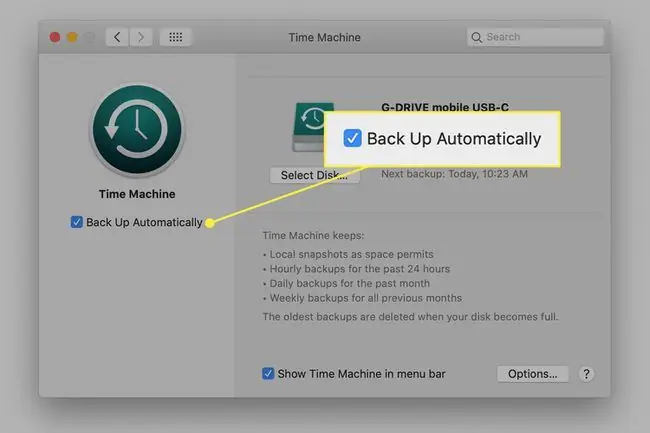
Уақыт машинасының теңшелімдері экранында Параметрлер таңдау арқылы бірнеше опцияларға қол жеткізуге болады:
- Ерекше тізімге енгізу арқылы файлдарды немесе қалталарды сақтық көшірмеден шығарыңыз.
- Mac ноутбугіне батарея қуаты қосылған кезде сақтық көшірме жасауға рұқсат беріңіз.
- Тайм машинасы ескі файлдарды жойған кезде хабарландыруды өшіріңіз.
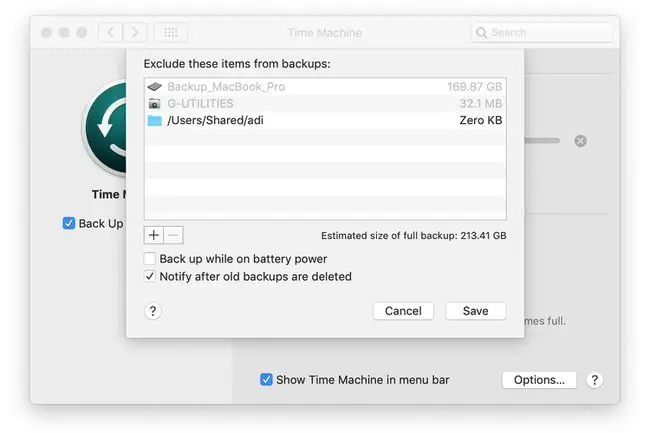
Пайдалануға болатын басқа опциялар бар, мысалы, Time Machine деректерін сақтау үшін бірнеше дискіні пайдалану. Дегенмен, кеңейтілген параметрлер жасырылған және қарапайым пайдаланушылардың көпшілігіне қажет емес.
Уақыт машинасы сақтық көшірмелерді қалай орындайды
Алғаш рет іске қосылған кезде Time Machine Mac компьютерінің толық сақтық көшірмесін жасайды. Сақталған деректер көлеміне байланысты бірінші сақтық көшірмеге біраз уақыт кетуі мүмкін.
Бастапқы сақтық көшірмеден кейін Time Machine орын алған өзгерістердің сақтық көшірмесін әр сағат сайын жасайды. Бұл апат кезінде бір сағаттан аз жұмысыңызды жоғалтасыз дегенді білдіреді.
Time Machine артықшылықтарының бірі - сақтық көшірме жасау үшін бос орынды қалай басқаруы. Time Machine соңғы 24 сағат ішінде сағат сайынғы сақтық көшірмелерді сақтайды. Содан кейін ол өткен айдағы күнделікті сақтық көшірмелерді сақтайды. Бір айдан асқан деректер үшін ол апта сайынғы сақтық көшірмелерді сақтайды. Бұл тәсіл Time Machine-ке қол жетімді жад кеңістігін тиімді пайдалануға көмектеседі және бір жылдық сақтық көшірмелерді қолыңызда ұстау үшін ондаған терабайт деректер қажет етпейтін болады.
Сақтық көшірме дискісі толған соң, Time Machine ең жаңасына орын босату үшін ең ескі сақтық көшірмені жояды.
Уақыт машинасы деректерді мұрағаттамайды. Соңғы сақтық көшірмелерге орын босату үшін барлық деректер ақырында тазартылады.
Пайдаланушы интерфейсі
Пайдаланушы интерфейсі екі бөліктен тұрады: сақтық көшірмелерді орнатуға арналған таңдау тақтасы және сақтық көшірмелерді шолуға және деректерді қалпына келтіруге арналған Time Machine интерфейсі.
Уақыт машинасының интерфейсі сақтық көшірме деректерінің Finder түріндегі көрінісін көрсетеді. Содан кейін ол сағаттық, күнделікті және апталық сақтық көшірмелерді ең соңғы сақтық көшірменің артындағы терезелер дестелері ретінде ұсынады. Кез келген сақтық көшірме нүктесінен деректерді алу үшін стек бойынша айналдыра аласыз.
Уақыт машинасының сақтық көшірмелеріне қатынасу
Mac Dock жүйесіндегі Уақыт машинасы белгішесін басу немесе Қолданбалар қалтасындағы Time Machine белгішесін екі рет басу арқылы Time Machine сақтық көшірмесін ашыңыз.
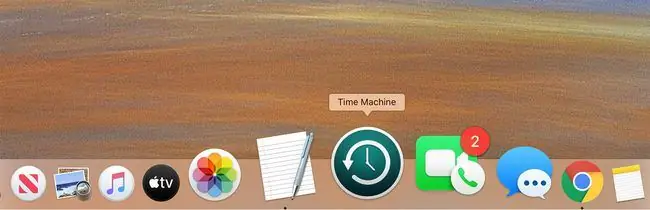
Mac экранының оң жағындағы уақыт шкаласын немесе жинақталған жұмыс үстелі экранының оң жағындағы көрсеткі түймелерді пайдаланып уақыт бойынша артқа жылжыңыз. Әрбір экранды шарлауға және әрбір файлды көруге болады. Ағымдағы Mac компьютерінде қайтарғыңыз келетін файлды тапқанда, оны таңдап, Қалпына келтіру түймесін басыңыз.






